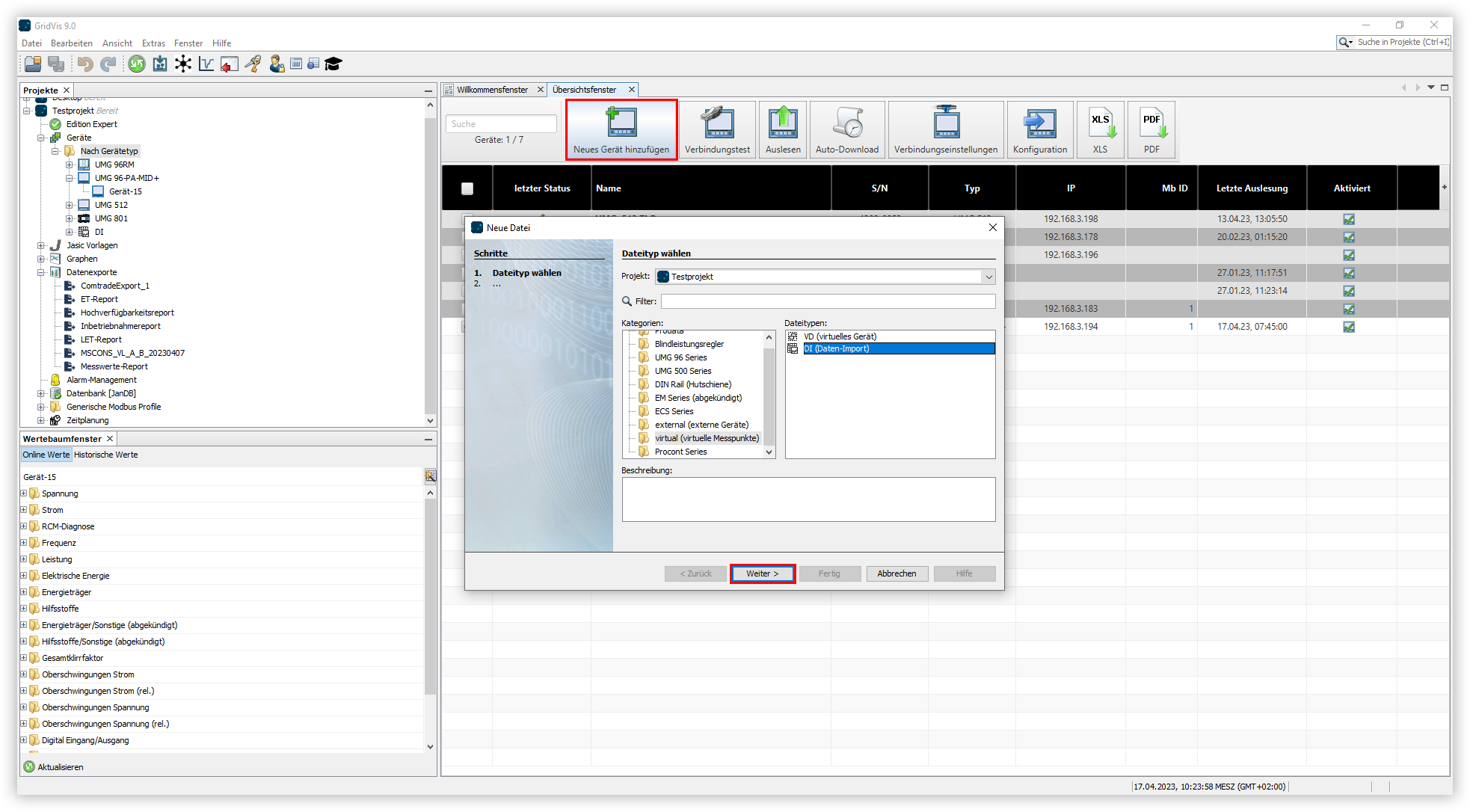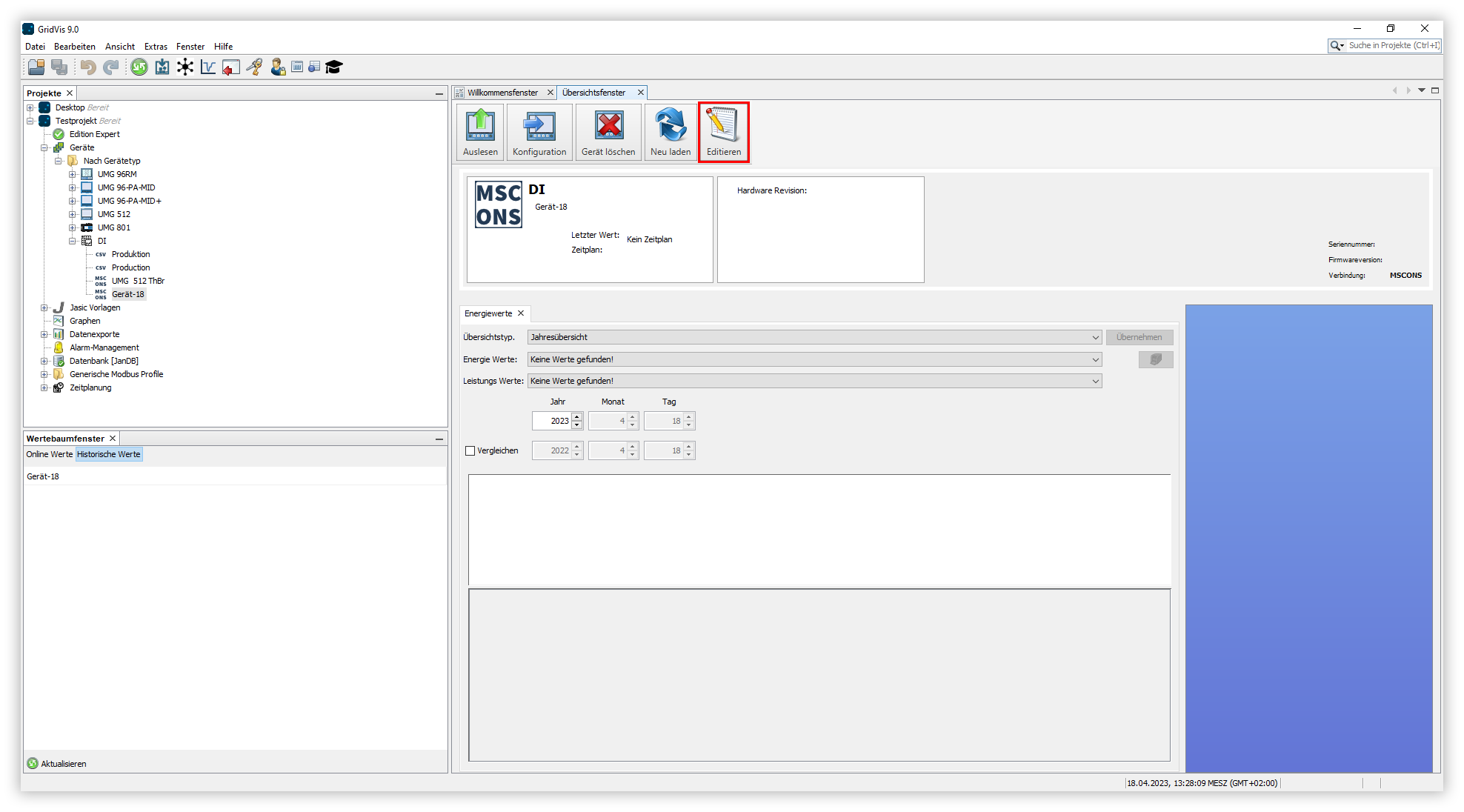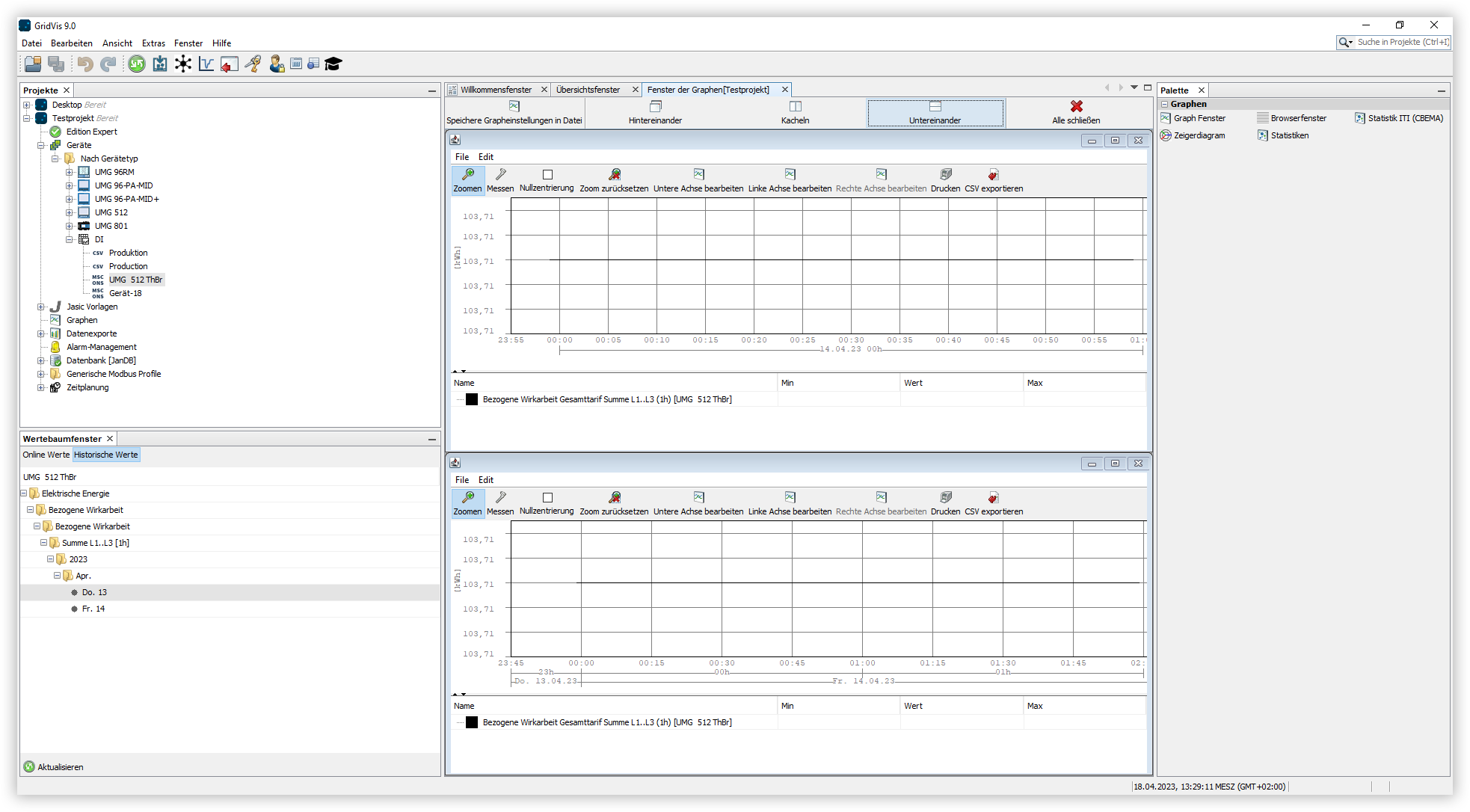Gültig für
| GridVis-Editionen | Software-Plattform |
|---|---|
Virtuelles Gerät anlegen
Für den Import von MSCONS-Dateien wird in der GridVis ein virtuelles Gerät angelegt. Dadurch kann der Datenimport über den Gerätebaum verwaltet werden. Um MSCONS-Dateien in die GridVis zu importieren, gehen Sie wie folgt vor:
Öffnen Sie im Projektbaum den Eintrag Geräte. Dieser befindet sich in der linken Menüleiste der GridVis.
Führen Sie einen Doppelklick auf den Eintrag Nach Gerätetyp aus.
- Es öffnet sich das Übersichtsfenster. Hier sehen Sie alle Geräte, die dem Projekt hinzugefügt wurden. Klicken Sie hier auf die Schaltfläche Neues Gerät hinzufügen.
- Es öffnet sich das Fenster Neue Datei. Wählen Sie im Bereich Kategorien den Listeneintrag virtual (virtuelle Messpunkte) aus. Wählen Sie im Bereich Dateitypen den Eintrag DI (Daten-Import) aus. Klicken sie anschließend auf die Schaltfläche Weiter.
- Es öffnet sich das Fenster Neu DI (Daten-Import). Wählen Sie in der Dropdown-Menü den Eintrag MSCONS Import aus und klicken Sie auf die Schaltfläche Fertig.
Virtuelles Gerät editieren
Öffnen Sie im Projektbaum den Eintrag Geräte und anschließend den Eintrag Nach Gerätetyp.
Öffnen Sie den Eintrag DI und klicken Sie auf das zuvor hinzugefügte virtuelle Gerät.
- Es öffnet sich das Übersichtsfenster des Gerätes. Klicken Sie hier auf die Schaltfläche Editieren.
- Es öffnet sich das Fenster MSCONS Import. Klicken Sie hier auf die Schaltfläche Durchsuchen.
- Es öffnet sich das Fenster Öffnen. Wählen Sie eine gültige MSCONS-Datei aus und klicken Sie auf die Schaltfläche Öffnen.
- Wählen Sie im Fenster MSCONS Import das gewünschte Gerät im Listenfeld Geräteauswahl aus und klicken Sie auf die Schaltfläche Import.
- Nach einem erfolgreichen Import öffnet sich eine Meldung. Klicken Sie hier auf die Schaltfläche OK.
Importierte Werte aufrufen
- Wählen Sie im Wertebaumfenster zwischen den beiden Registerkarten Online Werte und Historische Werte aus.
- Öffnen Sie den gewünschten Messwert-Ordner im Wertebaum.
- Sie haben zwei Möglichkeiten, sich die Online Werte und historischen Werte des Gerätes anzeigen zu lassen:
- Klicken Sie mit der rechten Maustaste auf den gewünschten Messwert und wählen Sie den Listeneintrag Im Graphen anzeigen aus.
- Ziehen Sie den gewünschten Messwert per Drag-and-Drop in das Übersichtsfenster des Gerätes.